MicrosoftExcelでシートの名前を変更する5つの最良の方法
その他 / / March 04, 2022
Excelファイルの代わりにワークブックと呼ぶことができます。 ワークブック内で、ユーザーはいくつかのワークシートを作成できます。 データをインポートできます、分析、またはチャートとして表示されます。 新しいスプレッドシートを作成します。Excelはそれを「シート」と名付け、作成順序として番号を追加します。例: Sheet5は、ワークブックの前に4枚あることを意味します。
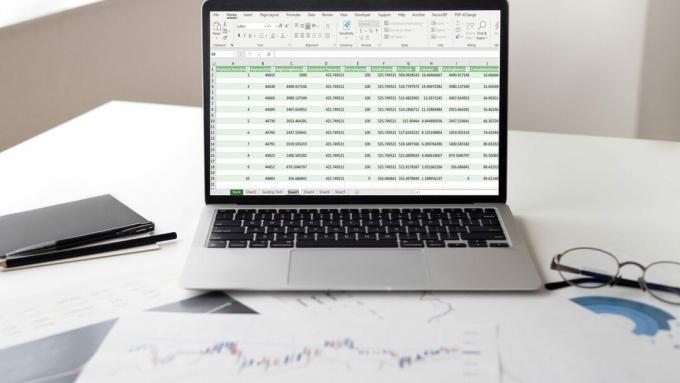
ただし、シートに異なる情報が含まれている場合は特に、シートのExcelの命名規則を維持すると少し混乱する可能性があります。 幸い、シートの名前を変更できます。 これを行うための5つの方法があります。
ワークシートの名前を変更するときに留意すべき点
Microsoft Excelでシートの名前を変更することは非常に重要ですが、従わなければならない特定のルールがあります。 それらは以下のとおりです。
- シートの名前を「履歴」に変更することはできません。
- シート名を空白のままにすることはできません。
- シート名は31文字を超えることはできません。
- シートに名前を付けるときに、?、/、[、*、\などの特殊文字を使用することはできません。
- シート名をアポストロフィで開始または終了することはできません。
この情報が邪魔にならないように、MicrosoftExcelでシートの名前を変更するための5つの最良の方法を次に示します。
キーボードショートカットの使用
Microsoft Excelで、Altホットキーショートカットを使用してワークシートの名前を変更します。 使用するキーを示しましょう。
ステップ1:MicrosoftExcelファイルを起動します。

ステップ2:名前を変更するシートをクリックして、アクティブとしてマークします。

ステップ3:キーボードのAlt + H + O + Rを押して、[シートの名前変更]コマンドをアクティブにします。

ステップ4:新しい名前を入力してEnterキーを押します。
キーボードのAltキーを押すと、ホットキーがアクティブになることに注意してください。 Hを押すと[ホーム]タブが選択され、Oを押すと[フォーマット]タブが選択され、Rを押すと[シートの名前を変更]オプションが選択されます。 このオプションの主な課題は、覚えるのが非常に難しいことです。
シートメニューをダブル左クリック
ワークシートの名前を変更する最も簡単な方法は、ワークシートをダブルクリックすることです。 仕組みは次のとおりです。
ステップ1:MicrosoftExcelファイルを起動します。

ステップ2: タスクバーの前のページのベースにカーソルを移動すると、ここにさまざまなシートタブが表示されます。

ステップ3:名前を変更するシートをダブル左クリックすると、現在の名前が強調表示されて編集できるようになります。

ステップ4:新しいシート名を入力してEnterキーを押します。
シートメニューを右クリック
ワークシートの名前を変更するもう1つの簡単な方法は、既存の名前を右クリックすることです。 仕組みは次のとおりです。
ステップ1:MicrosoftExcelファイルを起動します。

ステップ2: タスクバーの前のページのベースにカーソルを移動すると、ここにさまざまなシートタブが表示されます。

ステップ3:名前を変更する必要があるシートを右クリックします。
ステップ4:[名前の変更]を選択して、シートの現在の名前を強調表示します。

ステップ5:シートの新しい名前を入力して、Enterキーを押します。
この方法の主な利点の1つは、非常に簡単なことです。 マウスを2回クリックするだけで、プロセス全体を完了することができます。
リボンの[フォーマット]タブの使用
上記の方法と同様に、リボンの[フォーマット]タブの使用は非常に簡単です。 唯一の課題は、最初の2つの方法と比較して、この方法は長く、いくつかのタブをナビゲートする必要があることです。 この方法の使用方法については、以下の手順を確認してください。
ステップ1:MicrosoftExcelファイルを起動します。

ステップ2:名前を変更するシートをクリックしてアクティブにします。

ステップ3:[ホーム]タブで、[セル]セクションの下にある[フォーマット]をクリックします。

ステップ4:使用可能なオプションのリストから[シートの名前を変更]をクリックすると、シートの名前が強調表示されます。

ステップ5:シートの新しい名前を入力して、Enterキーを押します。
アクセシビリティメニューの使用
これが、この投稿で紹介する最後の方法です。 デフォルトのシート名を変更していない場合にのみ機能します。 Excelのデフォルトのシート名は、Sheet1、Sheet2などです。 ブックに名前のないシートがある場合、Wordはアクセシビリティの問題について警告します。
その理由は、スクリーンリーダーに依存している人は、一般的なシート名のために、どのシートにあるのかわからないためです。 そのため、アクセシビリティチェッカーを実行することで、これらのシートの名前を変更できます。 ユーザー補助メニューを使用してExcelでシート名の名前を変更する方法は次のとおりです。
ステップ1:MicrosoftExcelファイルを起動します。

ステップ2:名前を変更するシートをクリックしてアクティブにします。

ステップ3:リボンの[レビュー]タブを選択し、[ユーザー補助の確認]をクリックします。 アクションにより、ワークブック全体の検査結果を含むウィンドウペインが起動します。
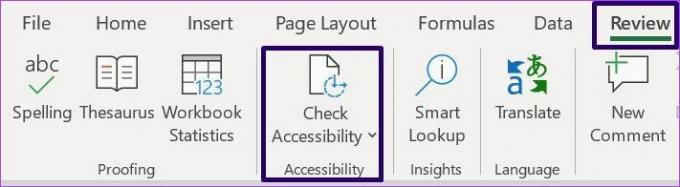
ステップ4:[デフォルトのシート名]というラベルの付いたセクションに移動して、新しい名前のないシートを表示します。

ステップ5:変更する必要のあるシート名の右側にある下向きの山形アイコンをクリックして、[シートの名前を変更]を選択します。

ステップ6:新しいシート名を入力し、Enterキーを押して新しい名前を保存します。
この方法は、大きなワークブックがあり、すべてのシートの名前を変更したかどうかわからない場合に非常に役立ちます。
MicrosoftExcelでのセル参照の管理
ワークシートの名前を変更すると、Excelファイルの内容を簡単に識別できます。 それはまたそれをより簡単にします Excelでのセル参照 選択するワークシートを簡単に知っているので。
最終更新日:2022年3月3日
上記の記事には、GuidingTechのサポートに役立つアフィリエイトリンクが含まれている場合があります。 ただし、編集の整合性には影響しません。 コンテンツは公平で本物のままです。



